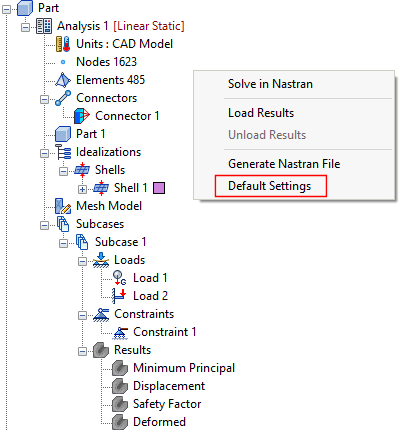[既定の設定]ボタンを、リボンの[システム]パネルからクリックします。
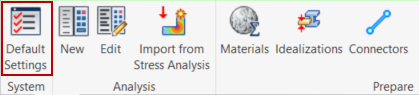
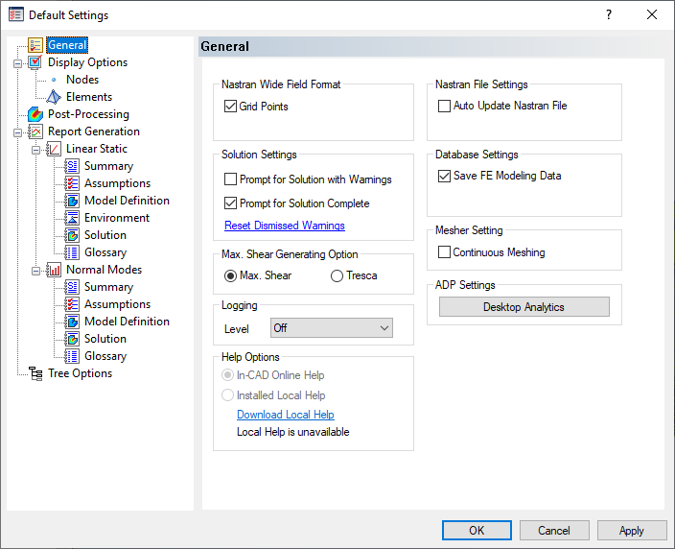
[既定の設定]には次のオプションがあります。
-
[一般]: Nastran のフィールド フォーマットの設定のほか、解析、ログ、ヘルプ、データベース、ファイル、メッシャー、ADP、テクニカル プレビューのさまざまな設定を行うことができます。
- [Nastran 拡張フィールド フォーマット]: [グリッド ポイント]がオンになっている場合、Nastran デッキの拡張フィールド フォーマットにグリッド ポイントの入力が取り込まれます(その他のバルク データ入力では、Autodesk Inventor Nastran の将来のバージョンでこの機能が搭載されます)。拡張フィールド フォーマットは、小さいフィールド フォーマットが十分な有効桁数を提供しない場合に使用できます。
- [解析設定]: [解析中に警告プロンプトを表示]をオンにすると、モデルの設定に関する問題やエラーがソルバーで発生した場合でも .NAS ファイルの書き込みを継続するかどうかを確認するプロンプトが Inventor Nastran によって表示されます。これをオフにすると、モデル設定に問題が見つかった場合(つまり、最初のサブケースに荷重が表示されない線形静解析)、プリプロセッサを停止して、Nastran バルク データ ファイル(*.NAS ファイル)の作成を終了します。[解析完了のプロンプトを表示]チェックボックスをオンにすると、解析が完了したというメッセージを含むダイアログが表示されます。このダイアログをクリックすると解析結果を表示できます。このチェックボックスをオフにすると、ダイアログが表示されることなく、完了した解析結果が直接表示されます。[解除した警告をリセット]: 解除したすべての警告メッセージを既定に設定します。
- [最大せん断生成オプション]: [最大せん断]または[トレスカ]破壊判定基準を選択できます。
トレスカを選択した場合は、シェルおよびソリッドのトレスカ結果が計算され、完了した解析に対して出力ベクトルが作成されます。トレスカでは次の方程式が使用されます。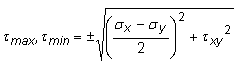
ここで、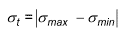
 と
と  は最大主応力および最小主応力です。
は最大主応力および最小主応力です。
- [ログ]: このオプションはソフトウェアの技術サポートにのみ使用されます。オートデスクにサポート リクエストを送信していない限り、この設定は常に[オフ]にする必要があります。
- [ヘルプ オプション]: これらのオプションを使用して、オンライン ヘルプと任意で使用するローカル ヘルプ(インストール済みの場合)を切り替えることができます。必要な場合は、[ローカル ヘルプをダウンロード]へのリンクがあります。
- [Inventor Nastran オンライン ヘルプ]: Web ブラウザとインターネット接続を使用してオンラインの製品ヘルプ ドキュメントにアクセスします。
- [インストールされているローカル ヘルプ]: このオプションは、任意のローカル ヘルプをダウンロードしてインストールした場合にのみ使用可能になります。オンにすると、ヘルプ ファイルはローカル ハード ドライブからアクセスされ、Web ブラウザで表示されます(インターネット接続は必要ありません)。
- [Nastran ファイル設定]: [Nastran ファイルを自動更新]をオンにすると、Nastran (.nas)ファイルは継続的に更新されます。これをオンにしている場合、モデル作成時のパフォーマンスが遅くなる場合があります。Nastran ファイルは Nastran 解析の実行時には常に生成されますが、この設定は主に Nastran ファイルの手動編集ウィンドウから Nastran 解析を実行する場合に必要です。
- [データベース設定]: [FE モデリング データを保存]をオフにした場合、保存時に有限要素モデルの情報(荷重、拘束、メッシュなど)が CAD モデル ファイルに保存されません。これは、CAD モデルから Inventor Nastran 情報を消去する 1 つの方法です。
- [メッシュ設定]: モデルの[メッシュの連続性を保持]をオンまたはオフにできます。現在、この機能はシェル要素でのみ使用できます。
- [ADP 設定]: [デスクトップ解析]をクリックして、オートデスクが製品の改善のためにお客様のデータを使用することに対しての同意を確認または変更します。
-
[表示オプション]: 拘束、荷重、コンターの最大/最小、メッシュ、座標系、材料の向き、集中質量、コネクタ、フリー エッジ、メッシュ コントロールなどのグローバルな表示を設定できます。
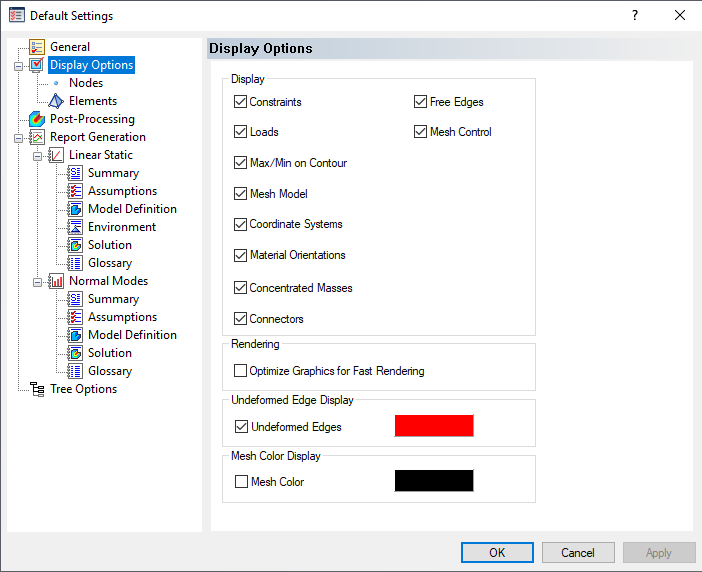
- [表示]: [フリー エッジ]により、パーツ間の連続したメッシュ生成を確認できます。
- [レンダリング]: 高速レンダリングの荷重および拘束に対するグラフィックスを最適化します。
- [変形していないエッジの表示]: 変形プロットを表示した場合に、変形していないエッジを表示します。
- [メッシュ カラー表示]: メッシュを識別しやすいように、メッシュ カラーを黒に設定します。
- [節点]: モデル内の節点の表示設定を定義します。変位の座標系または ID タグを使用した節点の表示を選択できます。サイズと色を変更することもできます。
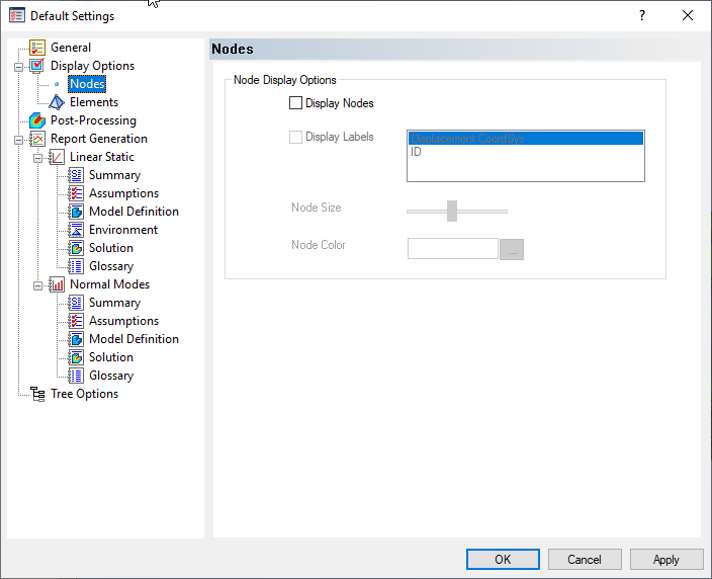
- [要素]: モデル内の要素ラベルを ID、材料、またはプロパティによって表示をすることを選択できます。
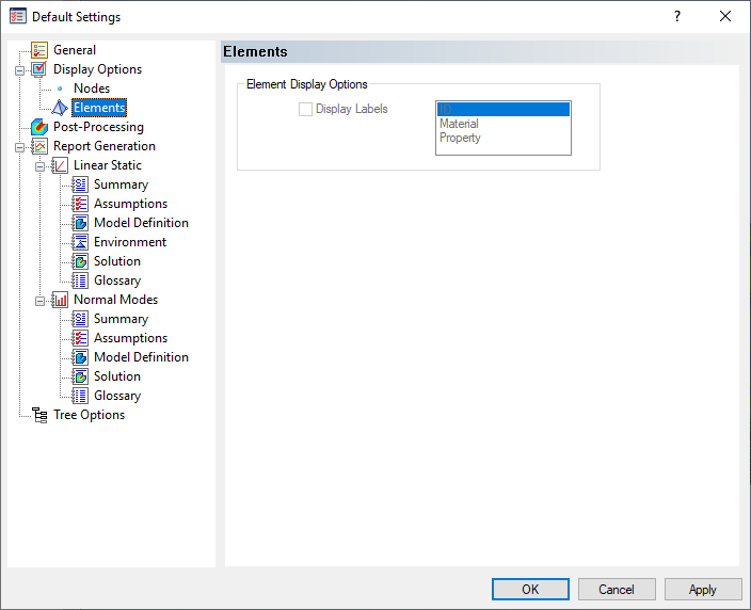
- [ポストプロセス]: ポストプロセス オプションの既定の設定を指定できます。
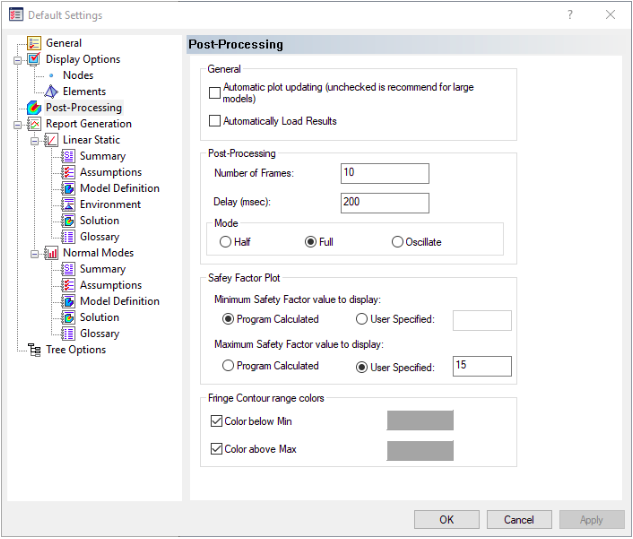
-
[一般]セクション
- [自動プロット更新]: (大規模なモデルではオフにすることをお勧めします)。
- [結果を自動にロード]: モデルを開いたときに、結果を自動でロードできます。
- [ポストプロセス]セクション: 次の項目に対する既定の設定を設定できます。
- [フレーム数]: アニメーションのフレーム数を定義します。
- [遅延(ミリ秒)]: アニメーションのフレーム間の遅延をミリ秒単位で指定します。
- [モード]: 次の 3 つのオプションのいずれかを使用して、アニメーション モードを定義します。
- [1/2]: アニメーションはロードされていない/変形されていない状態で始まり、完全にロードされ変形された状態に徐々に進み、停止します。
- [フル]: アニメーションはロードされていない/変形されていない状態で始まり、完全にロードされ変形された状態に徐々に進み、さらに逆に進行します(ロードされていない/変形されていない状態に徐々に戻ります)。
- [振動]: アニメーションの前半は[フル]オプションと同じです。次に、計算された変形シェイプの鏡像イメージを使用して、2 番目の全体サイクルが追加されます。これは、振動モードを可視化するのに便利なオプションです。たとえば、モード シェイプを決定する際に鉄塔の上端が右に曲がる場合、振動サイクル全体の後半で左にも曲がります。
- [安全率のプロット]セクション: 安全率のプロットに必要な既定の設定を選択します。
- [表示する最小安全率値]: 安全率のプロット最小値のベースとして、[プログラムによる計算]の最小値(既定)または[ユーザ指定]の値のいずれを使用するかを選択します。
- [表示する最大安全率値]: 安全率のプロット最大値のベースとして、[プログラムによる計算]の最大値または[ユーザ指定]の値のいずれを使用するかを選択します。既定はユーザ指定の最大値 15 です。このオプションは、比較的低い安全率のみが対象となり、低応力領域の最大安全率を非常に大きな数にできるため便利です。結果として、1 つのカラーがプロット全体で使用されます。安全率の値の狭い範囲に集中すると、より全般的な色の範囲が生成され、低い安全率範囲でより的確な解像度になります。
- [フリンジ コンター範囲の色]: フリンジ コンター プロットの色を最大値より大きく、および最小値より小さく設定できます。チェックボックスを個別にオンまたはオフにして、カラー パレット オプションから色を選択できます。
-
[一般]セクション
- [レポート生成]: レポートの生成に関する設定を定義し、レポートに書き込むテキストをカスタマイズできます。現在、レポートは線形静解析と固有値解析に対してのみ作成できます。
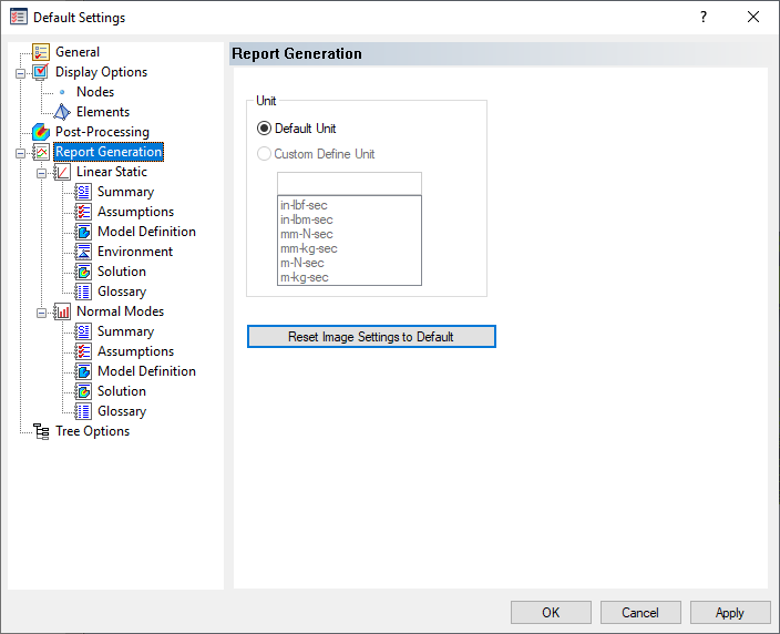
- [ツリー オプション]: 必要なツリー項目を選択したり、不要な項目を選択解除して、デザイン ツリーを単純化できます。
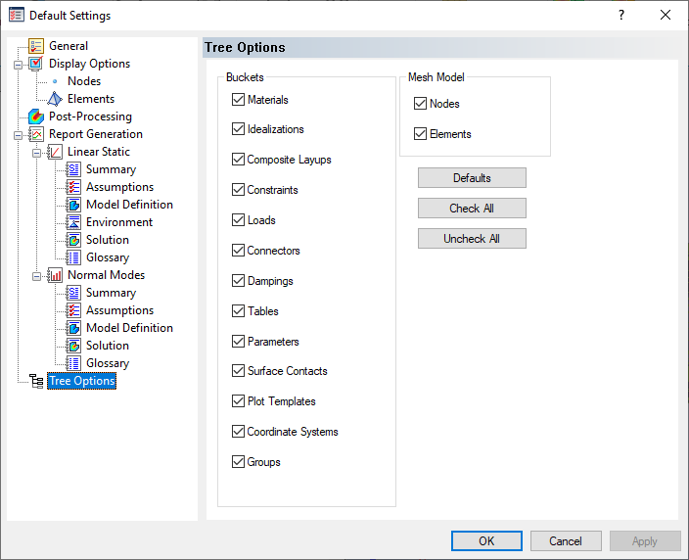
 [既定の設定]ウィンドウは、Autodesk Nastran モデル ツリーの空の領域を右クリックし、[既定の設定]を選択してもアクセスできます。
[既定の設定]ウィンドウは、Autodesk Nastran モデル ツリーの空の領域を右クリックし、[既定の設定]を選択してもアクセスできます。